win8系统电源菜单新增休眠按钮
2015-01-13 电脑常见问题
默认情况下,win8系统电源选项中没有休眠选项,但是一些用户想要手动设置让系统进入休眠模式,将打开的程序和文档保存到硬盘中,究竟要如何实现呢?现在我们给大家介绍win8系统关机菜单怎么增添休眠按钮的操作步骤。
1、按下“win键+x键”组合键,选择菜单栏中“控制面板”选项,如下图所示:
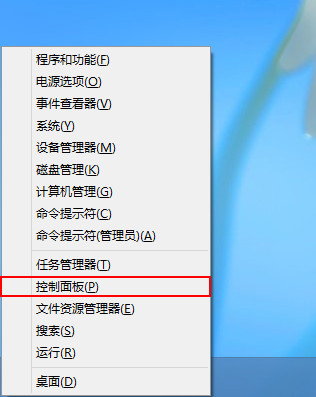
2、进入控制面板后,将查看方式更改成“大图标”,然后找到“电源选项”,如下图所示:
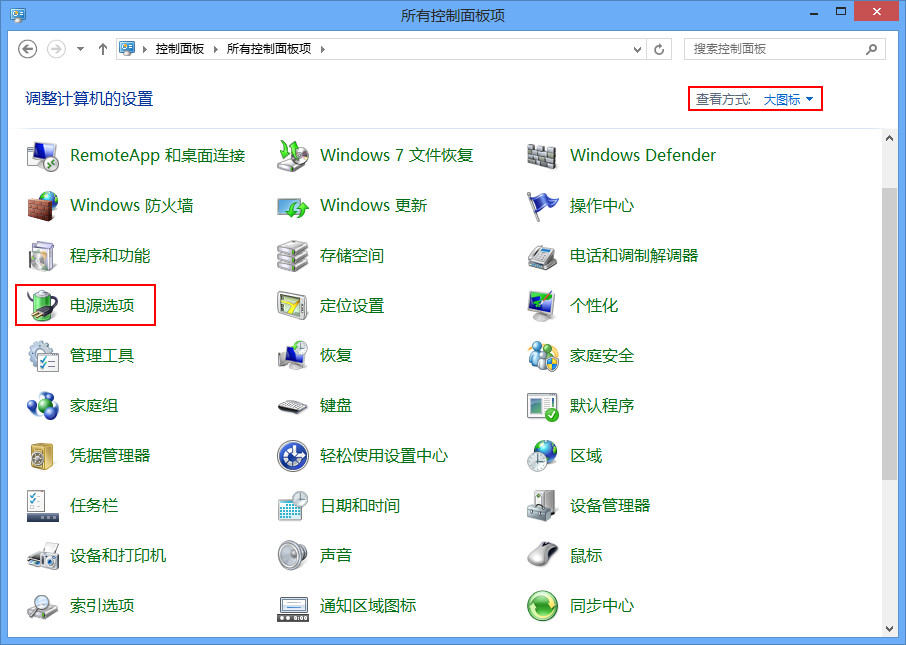
3、点击电源选项左侧“选择电源按钮的功能”,如下图所示:
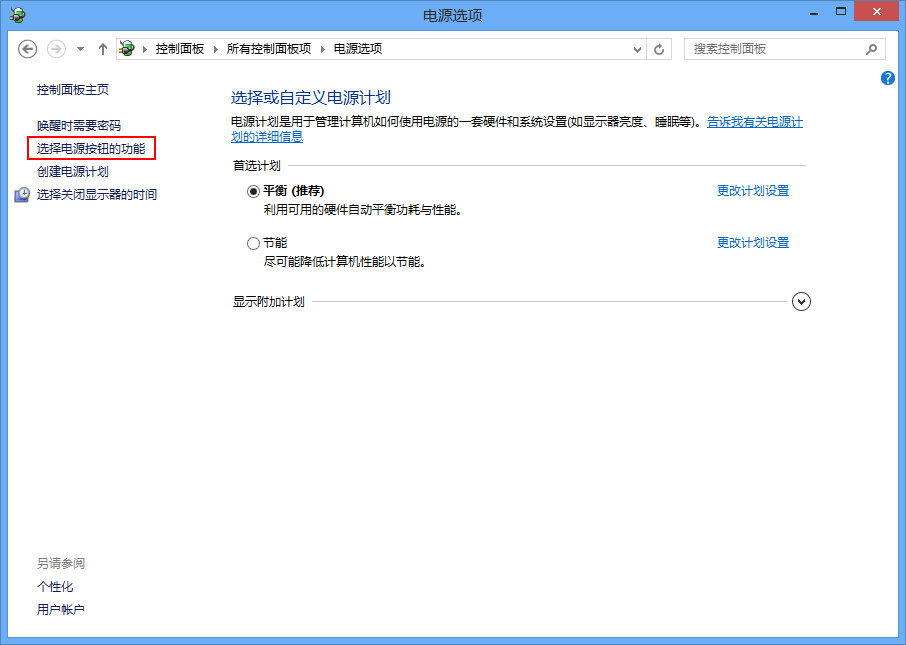
4、在系统设置中选取“更改当前不可用的设置”选项,如下图所示:
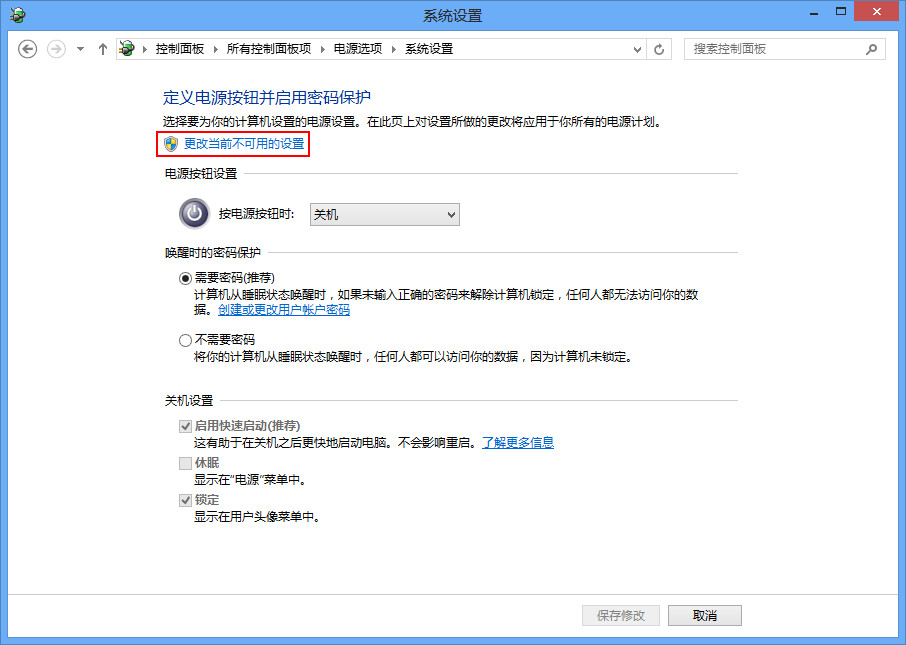
5、勾选关机设置中“休眠”选项,接着按下“保存修改”,如下图所示:
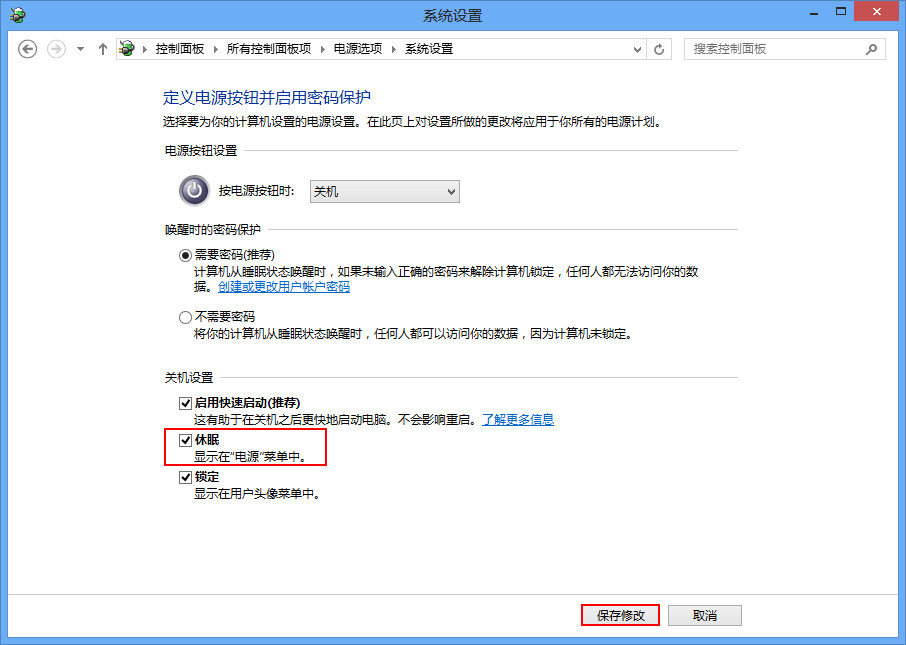
6、完成以上设置后,就能在win8系统超级按钮菜单看到新增“休眠”选项,如下图所示:
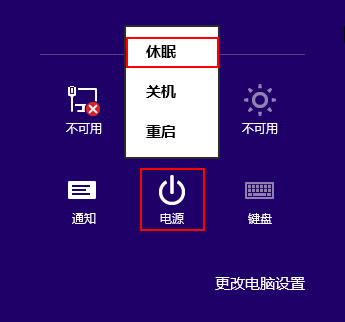
通过以上操作,大家就能在电源菜单找到休眠按钮,在休眠状态即使断电也不会影响到已保存的数据,唤醒电脑就能恢复正常工作。有需要用到休眠功能的朋友,可以参照以上步骤进行简便设置。

